Scène > Enregistrer/Imprimer > Enreg. 
Sélectionnez cette fonction pour enregistrer la scène actuelle sous son nom actuel dans le dossier où elle se trouve. Deux cas de figure sont ici possibles :
Par l'icône  , vous accédez dans le menu déroulant Enregistrer, Options d'aperçu pour HELiOS et la Visionneuse des fonctions suivantes :
, vous accédez dans le menu déroulant Enregistrer, Options d'aperçu pour HELiOS et la Visionneuse des fonctions suivantes :
|
|
|
|
|
Avec cette fonction, vous pouvez modifier la taille d'aperçu pour HELiOS et la Visionneuse HiCAD.
Fichier déjà enregistré
Pour enregistrer de nouveau le fichier,
- sélectionnez Scène > Enregistrer/Imprimer > Enreg.
 de la barre de menu
de la barre de menu
ou
- utilisez les touches CTRL+S.
Le fichier sera sauvegardé sous son nom actuel dans le dossier actuel.
![]() Important :
Important :
- Les scènes qui ont été ouvertes en lecture seule, ne peuvent pas être sauvegardées.
- Lorsque vous ouvrez et modifiez un fichier SZA qui a été créé avec une version antérieure à HiCAD 2015 (2000.0), la taille d'aperçu pour HELiOS et la Visionneuse HiCAD sera alors automatiquement définie à l'enregistrement comme Feuille active. Cela signifie que dans HELiOS et dans la Visionneuse seule la feuille active sera représentée à l'enregistrement. Si vous souhaitez modifier la taille d'aperçu comme Toutes les feuilles, recourrez alors à la fonction correspondante du menu Enregistrer.
- Lorsque vous enregistrer un dessin qui a été créé avec HiCAD 2015 (2000.0) ou postérieur, c'est alors la dernière taille d'aperçu choisie pour le fichier qui sera utilisée à l'enregistrement. Si vous souhaitez la modifier, recourrez alors à une des fonctions du menu Enregistrer, Options d'aperçu pour HELiOS et la Visionneuse.
Fichier enregistré pour la première fois
Pour les scènes qui n'étaient pas déjà sauvegardées dans la base de données, vous pouvez déterminer au premier enregistrement si le fichier doit être enregistré avec ou sans base de données (BD) ou dans un autre format de fichier.
Enregistrer sans base de données
- Sélectionnez sous Scène > Enregistrer/Imprimer la fonction Enreg.
 .
.
- Sélectionnez dans le menu contextuel Enregistrer > Sans HELiOS > Explorateur. Conservez le chemin actuel et le nom du fichier ou modifiez-les.
- Cliquez sur Enregistrer.
- Indiquez la taille de l'aperçu pour le fichier dans HELiOS et dans la Visionneuse HiCAD en cochant la case correspondante.
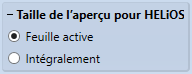
En choisissant Intégralement, toutes les feuilles de la scène seront sauvegardées. Elles seront ainsi également représentées dans la Visionneuse et dans HELiOS. Remarquez ici que le processus d'enregistrement peut de ce fait être plus long. En choisissant Feuille active, seule la feuille active à l'enregistrement sera représentée dans HELiOS et dans la Visionneuse. Il s'agit d'un paramètre par défaut défini de la sorte par ISD. Ce paramètre peut être modifié si besoin dans le Gestionnaire de Configuration sous Paramètres système > Charger/Enregistrer > Taille de représentation pour l'aperçu HELiOS et la Visionneuse HiCAD.
Enregistrer dans la base de données
- Sélectionnez dans Scène > Enregistrer/Imprimer la fonction
 Enregistrer avec HELiOS, sans fiche d’article,
Enregistrer avec HELiOS, sans fiche d’article,si vous souhaitez enregistrer le fichier sans fiche d'article.
 Enregistrer avec HELiOS, avec nouvelle fiche d’article,
Enregistrer avec HELiOS, avec nouvelle fiche d’article,
si vous souhaitez enregistrer le fichier avec une nouvelle fiche d'article.
 Enregistrer avec HELiOS, avec fiche d'article existante,
Enregistrer avec HELiOS, avec fiche d'article existante,
si vous souhaitez attribuer le fichier à une fiche d'article existante.
 Enregistrer avec HELiOS, en tant que scène modifiée,
Enregistrer avec HELiOS, en tant que scène modifiée,
si vous souhaitez créer une modification de la scène avec indication de révision et l'enregistrer dans la base de données. Les données de fiche et le graphique avec l'index de révision, jusque-là actuel, deviendra invalide et sera archivé. La nouvelle version de la scène contient un nouvel index et deviendra actif. Cela permet de suivre, dans toute la durée de vie du dessin, les modifications ou les états de la scène (les indices). La fonction prend en considération également les documents liés. À son lancement, tous les documents avec des conditions de liens "Géométrie Élément-Élément et Élément-Scène" seront proposés à la sélection (pour permettre également de modifier au besoin les indices).
- Indiquez les attributs de document et, selon la fonction choisie, d'article.
Veuillez prendre connaissance pour l'enregistrement dans la base de données des remarques de la rubrique Synchroniser automatiquement les attributs d'élément HiCAD et les données de fiche d'article HELiOS.

Sauvegarde automatique des données • Indications relatives à la sauvegarde des données • Enregistrer la scène sous


